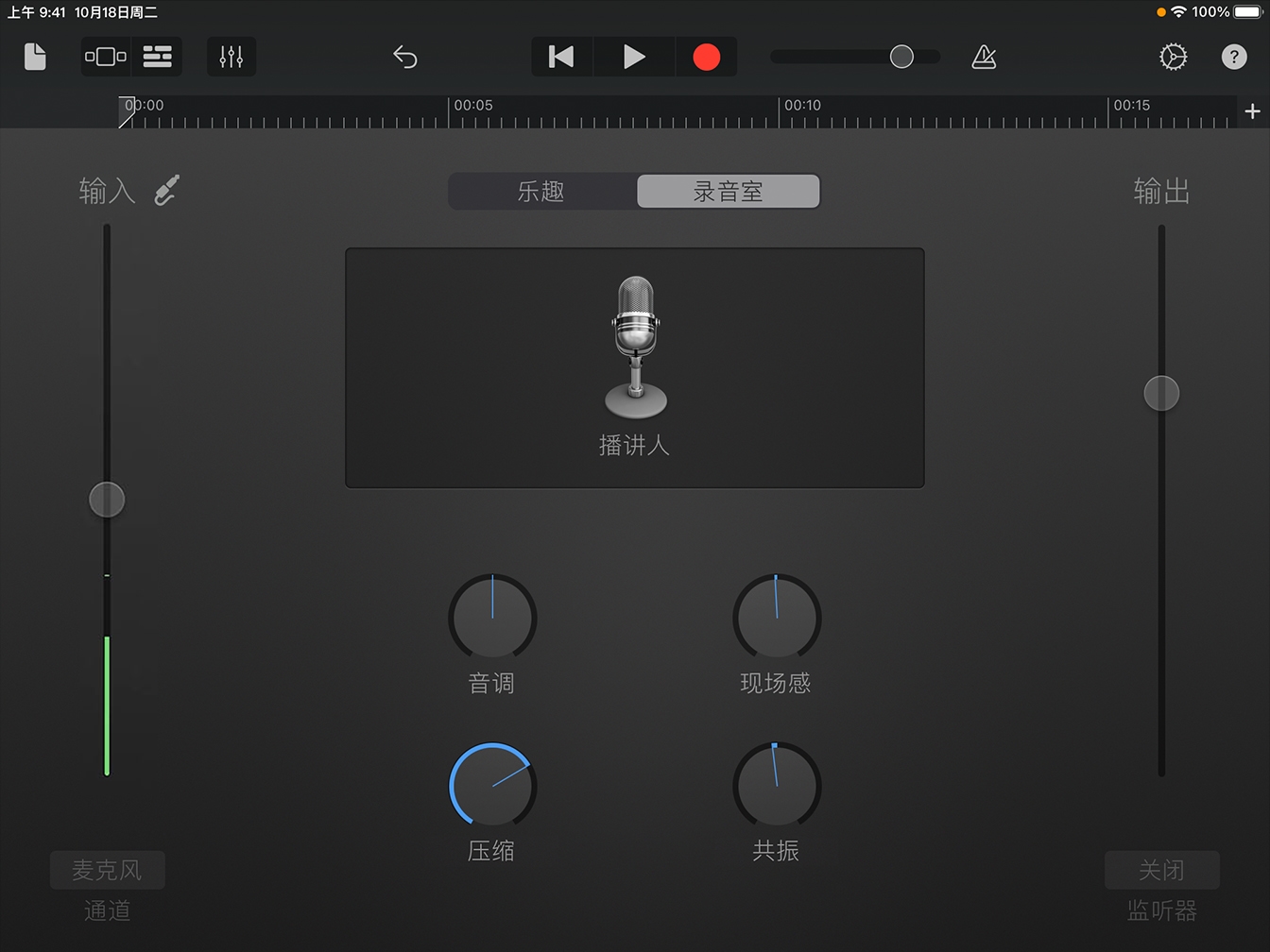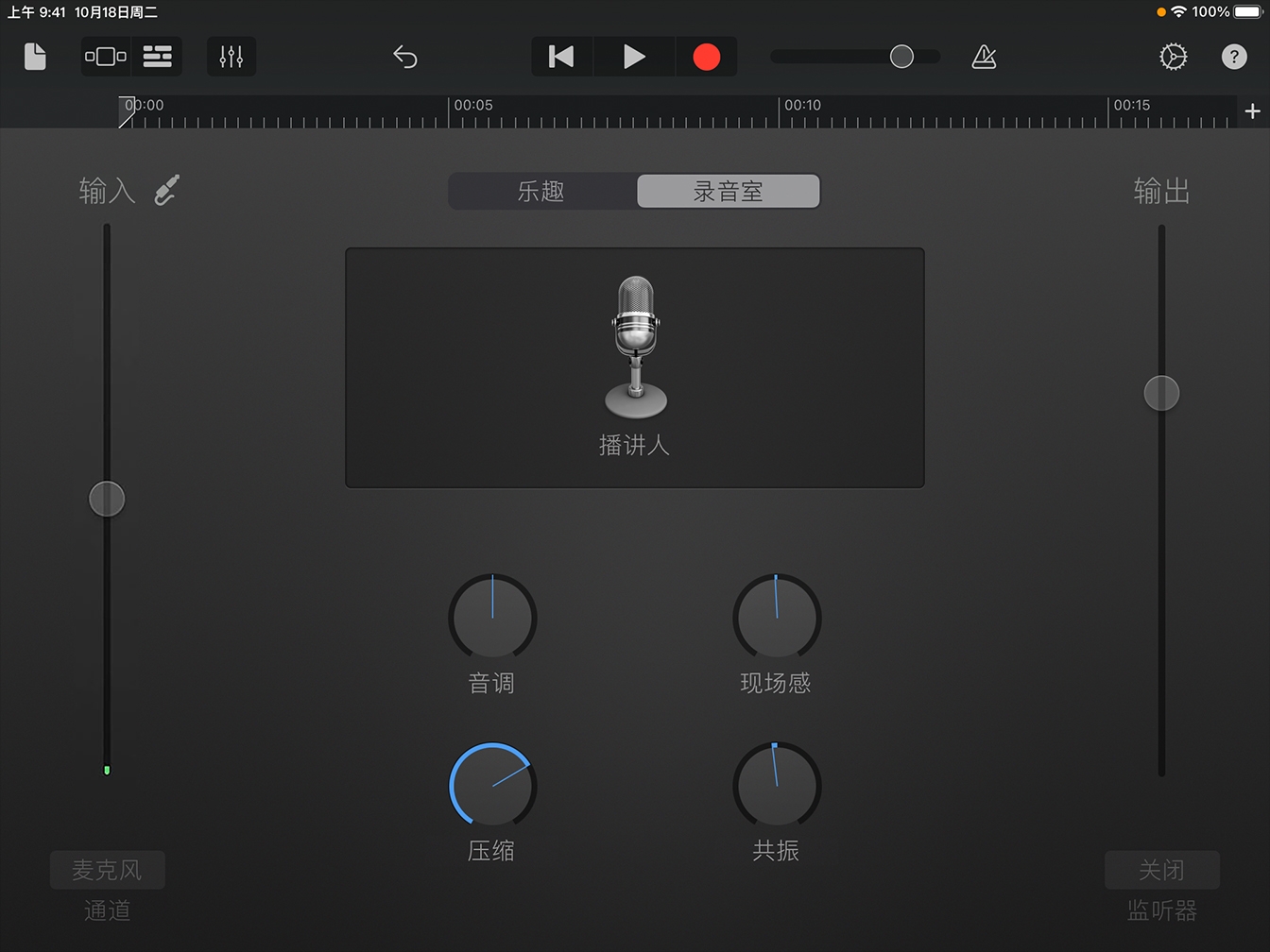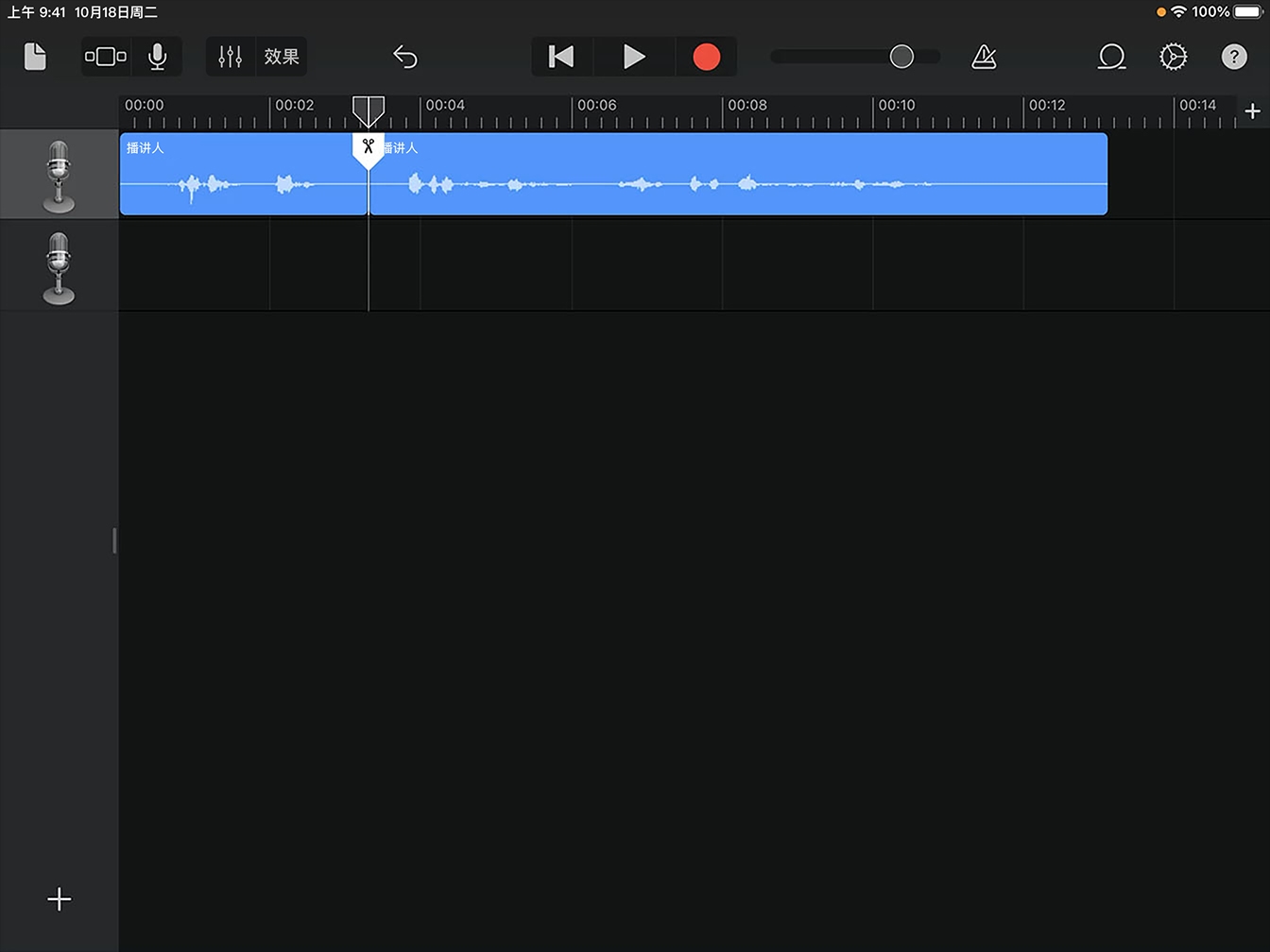录制播客
录制你的声音
学习如何使用库乐队中的“录音机”录制你的声音,并进行回放和编辑。
本教程预计完成时间:
10 分钟
学习如何使用库乐队中的“录音机”录制你的声音,并进行回放和编辑。
本教程预计完成时间:
10 分钟
选择正确的声音预置,增强录音效果。
第 1 步
轻点“有趣”。
第 2 步
开始录音前,请先找到 iPad 内置麦克风。
第 3 步
麦克风位于充电端口的另一端。
第 4 步
轻点“好”。
第 5 步
轻点“录音室”。
第 6 步
轻点屏幕中间的“纯音”麦克风。
第 7 步
轻点“人声”。
第 8 步
滚动浏览预置列表,找到“播讲人”。
第 9 步
轻点“播讲人”。
第 10 步
轻点“完成”。
在开始项目之前,请调节输入或录音音量,以确保你的声音、乐器或其他录音效果达到最佳状态。
第 1 步
先找一个安静的空间,然后再设置音量。
第 2 步
将 iPad 麦克风靠近嘴边,练习用自然的声音说话。
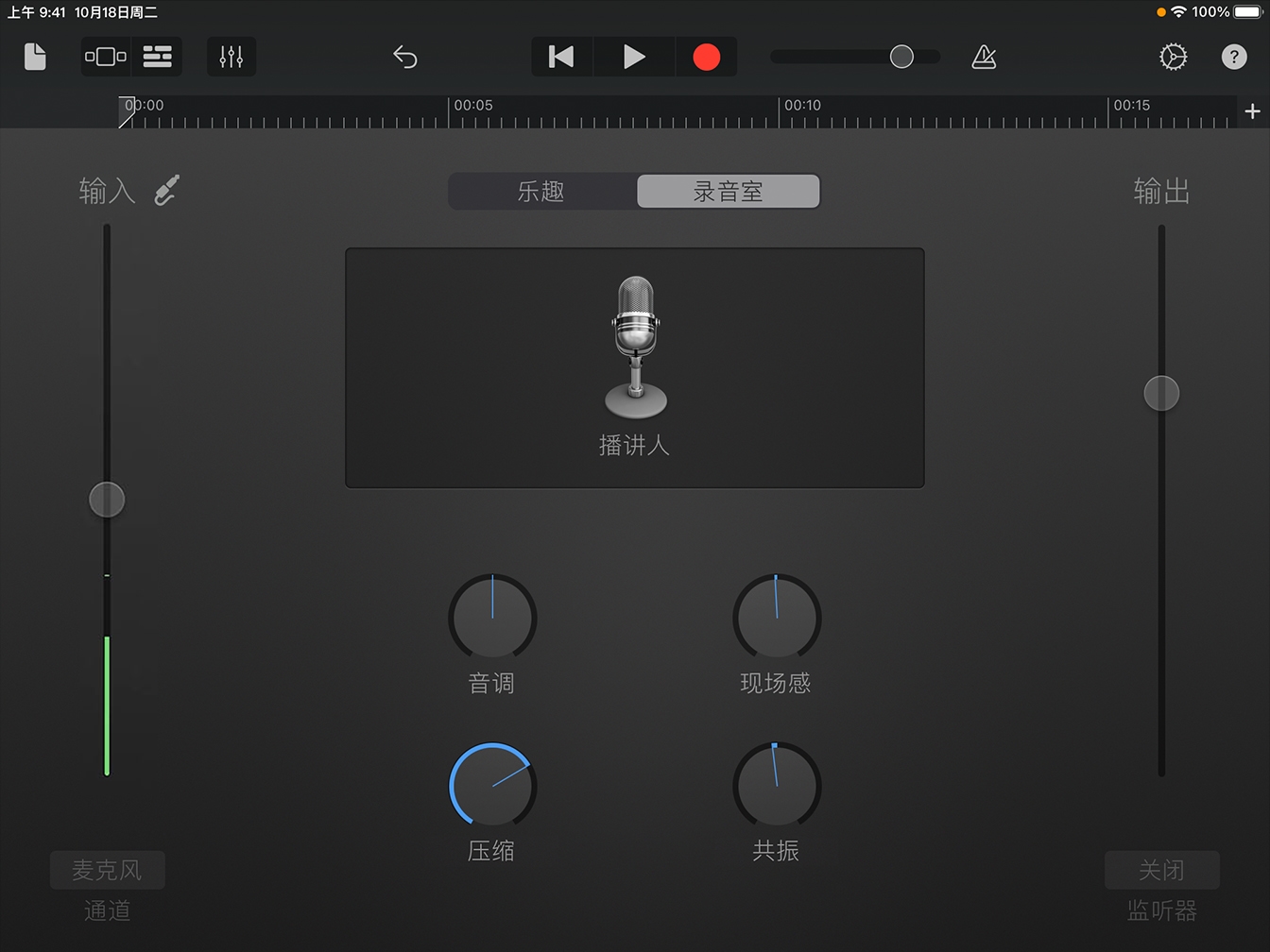
第 3 步
调节“输入”滑块,使绿线在说话时位于计量表的一半左右。
提示
如果音量变红,请向下拖动滑块。
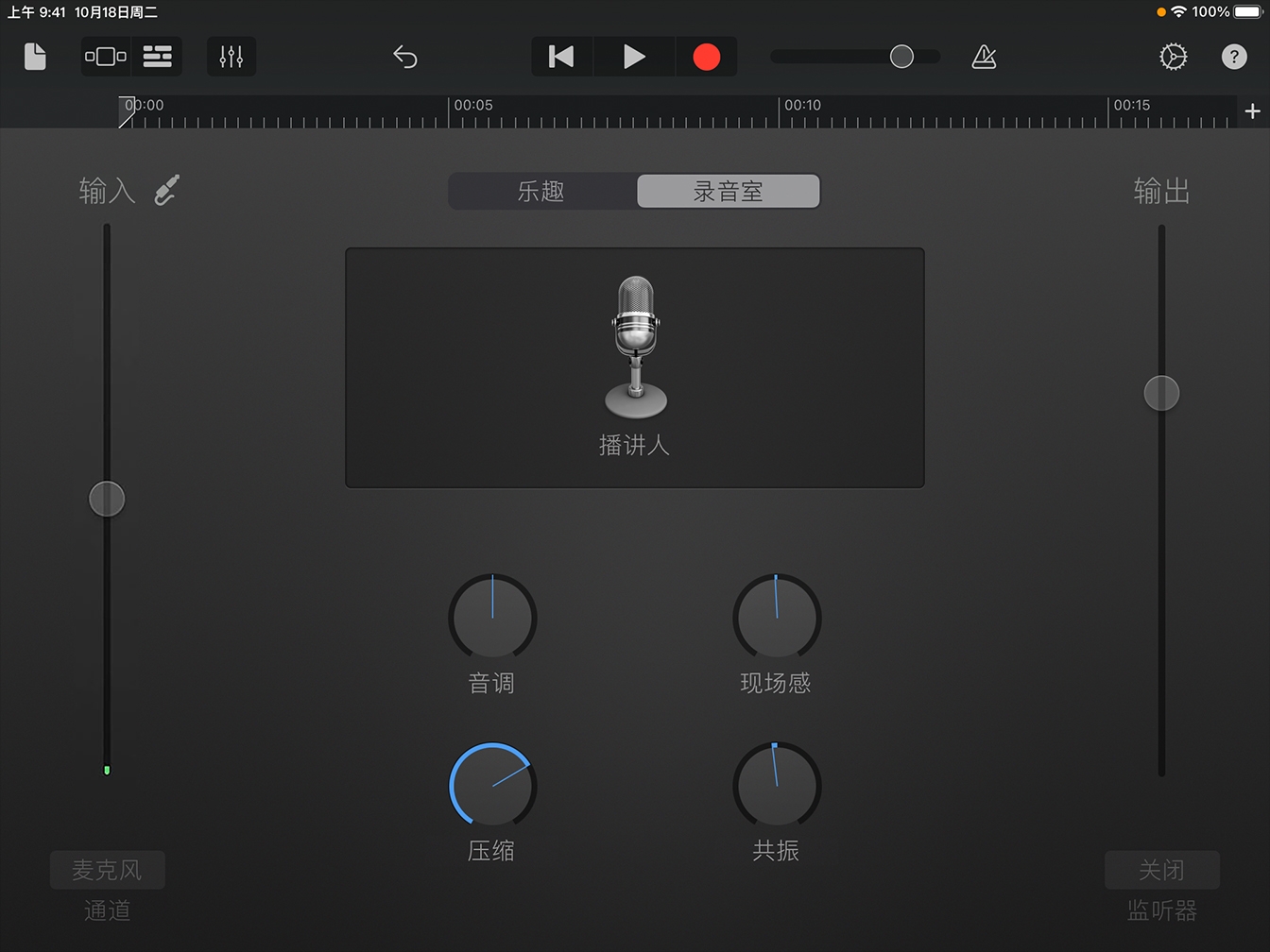
第 4 步
在录制之前,请回顾以下步骤:
第 5 步
按照上一步的操作,录制采访。
第 6 步
轻点“音轨”,以查看录音。
提示
通过轨道视图,你可以看到以矩形块的形式添加到项目中的每段录音。这个块称为片段。
第 7 步
轻点“播放”,以聆听刚才录制的内容。
第 8 步
听完录音后,轻点“停止”。“停止”。
第 9 步
轻点控制栏中的“跳到开头”。
提示
如果你没有得到理想的录音,随时可以轻点“撤销” 并重新录制。
复制音轨和拆分录音是必不可少的编辑技能。
第 1 步
轻点音轨头中的麦克风图标,以选择音轨。
第 2 步
在出现的菜单中,轻点“复制”。
提示
现在你有了一个与原始音轨设置相同的复制音轨。
第 3 步
轻点“播放”,以聆听问题和回答。

第 4 步
轻点“停止”,并将播放头移动到问题结束的位置。
第 5 步
轻点以选择该片段。
第 6 步
再次轻点该片段。
第 7 步
在出现的菜单中,轻点“拆分”。

第 8 步
向下拖动拆分标记 (剪刀)。这样会将该片段拆分成两个独立的片段。
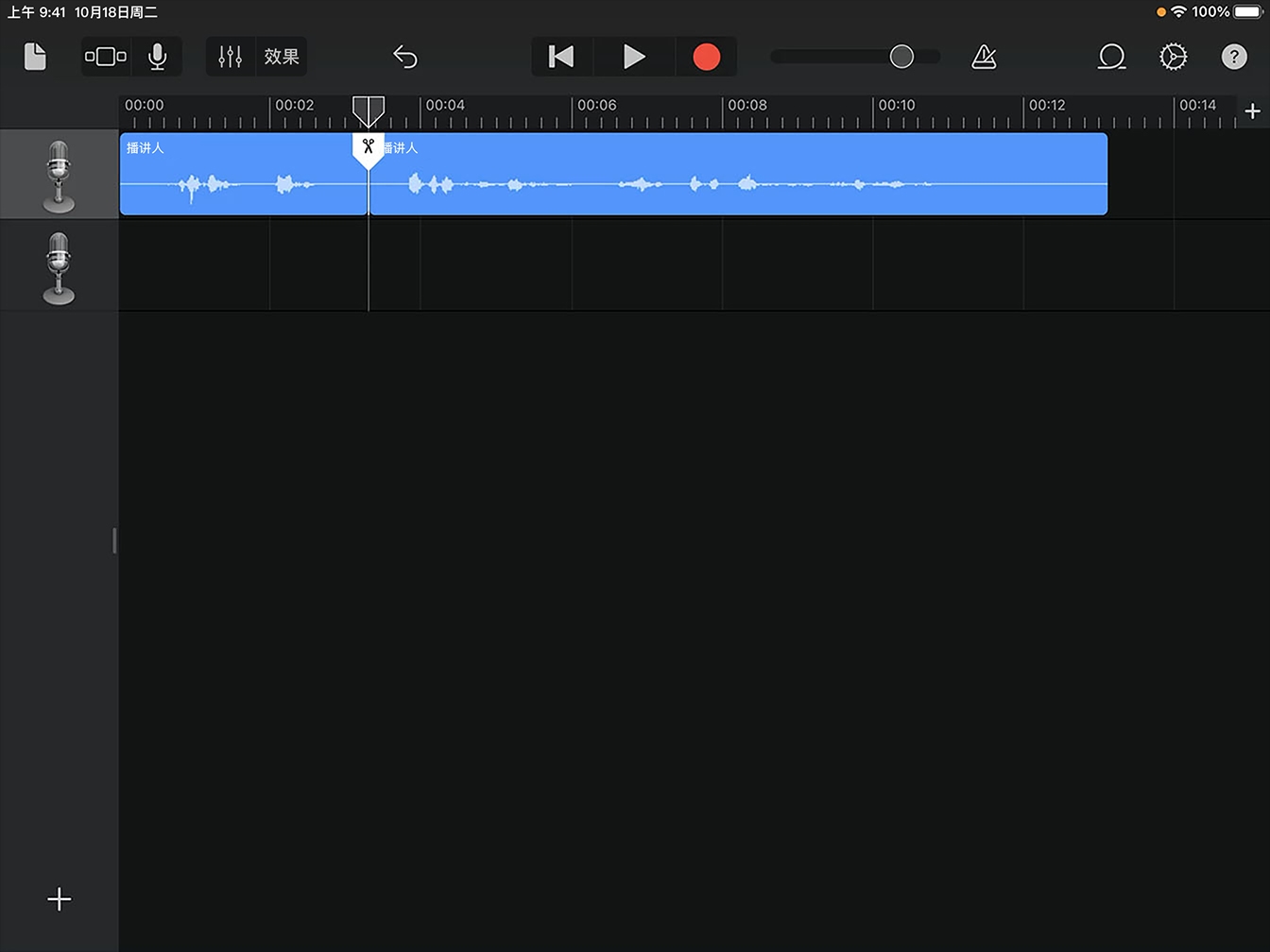
第 9 步
将新拆分的第二个片段向下拖到音轨 2。现在你就有了两个音轨,一个音轨用于问题,另一个音轨用于回答。
提示
如果你的录音有多个回复,请使用相同的技巧拆分每个回复。